Use a ferramenta Deslocamento para copiar ou mover um elemento selecionado, como uma linha do modelo, linha de detalhe, parede ou viga, em uma distância especificada paralela ao elemento selecionado.
Você pode aplicar a ferramenta em elementos únicos ou em cadeias de elementos que pertencem a mesma família. Você pode especificar uma distância de deslocamento ao arrastar os elementos selecionados ou ao inserir um valor.
Para deslocar um elemento ou uma cópia de um elemento
- Clique na guia Modificar
 painel Modificar
painel Modificar
 (Deslocamento).
(Deslocamento).
- Na Barra de opções, selecione a forma com a qual deseja especificar a distância de deslocamento:
Se você deseja que… Então… arraste o elemento selecionado para a distância desejada selecione Gráfico. inserir um valor para a distância de deslocamento selecione Numérico. Insira um número positivo na caixa Deslocamento. - Se você deseja criar e deslocar cópias do elemento selecionado, selecione Copiar na Barra de opções. Se tiver selecionado Gráfico na etapa anterior, manter pressionado Ctrl conforme move o cursor tem o mesmo efeito.
- Selecione o elemento ou cadeia que deseja deslocar.
Se você especificou uma distância de deslocamento usando a opção Numérico, uma linha de visualização é exibida na distância dos elementos realçados no lado onde o cursor está posicionado, como mostrado.
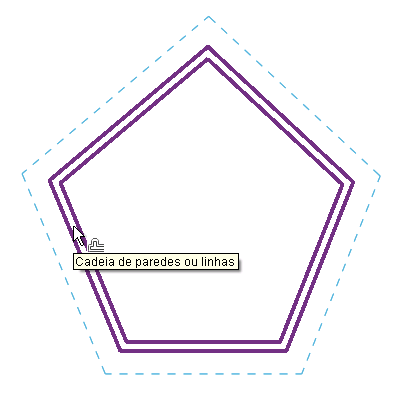
Cursor na face externa da parede
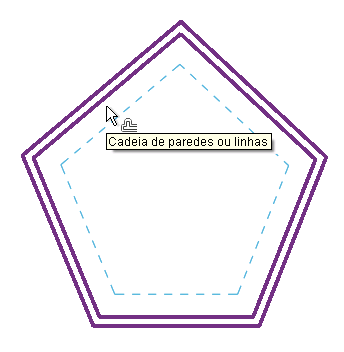
Cursor na face interna da parede
- Mova o cursor como necessário para exibir a linha de visualização na posição de deslocamento desejado, e a seguir clique para mover o elemento ou cadeia para aquela posição ou para colocar uma cópia ali. Ou, se você selecionou a opção Gráfico, clique para selecionar o elemento realçado, e a seguir arraste-o na distância desejada, e clique novamente. Após você iniciar o arraste, uma cota receptiva é exibida, e você tem a opção de inserir uma distância específica de deslocamento.
Nota: Após usar a ferramenta Deslocamento, as configurações especificadas pelo usuário serão lembradas para os usos subsequentes da ferramenta.